Камера есть практически на каждом смартфоне. Полученные фото могут быть большого размера: 1, 2, 3 и более мегабайт. С такими «тяжелыми снимками» могут возникнуть сложности при пересылке, поэтому возникает необходимость уменьшить размер фото без потери качества онлайн.
Для этих целей можно использовать бесплатный онлайн сервис Squoosh, который в конце 2018 года был создан разработчиками браузера Google Chrome. Им можно пользоваться как на компьютере, так и на мобильном телефоне.
После загрузки размер фото сразу становится меньше
Онлайн-сервис для сжатия фото https://squoosh.app/
Чтобы загрузить фото или картинку, есть 2 варианта. Первый состоит в том, чтобы нажать на ссылку «select an image» () и затем найти фото на своем устройстве. Второй способ «drag and drop» (что переводится как «перетащить и оставить») заключается в перетаскивании фото непосредственно в окно сервиса Squoosh.
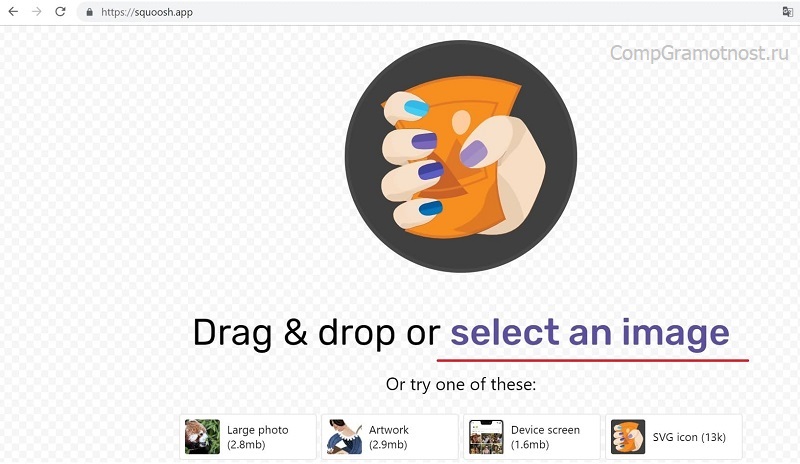
После того, как фото или картинка будет загружена в онлайн сервис Squoosh, посередине экрана появится разделительная черта голубого цвета. Это означает, что слева показана картинка до сжатия, а справа после сжатия:

1 на рис. 2 – фото ДО сжатия имеет размер 2.22 Мб. Этот размер можно увидеть в левом нижнем углу экрана.
2 на рис. 2 – так выглядит фото ПОСЛЕ сжатия. Оно имеет размер 632 Кб, то есть более чем в 3 раза уменьшился первоначальный размер в 2.22 Мб. Это произошло в автоматическом режиме, без дополнительных настроек.
3 на рис. 2 – изменение масштаба фото с помощью кнопок «+» и «-». Это позволяет рассмотреть мельчайшие детали и понять, есть ли искажения при сжатии. Небольшие искажения можно заметить разве что при увеличении до 200%, да и то не всегда.
4 и 5 на рис. 2 (левый и правый углы экрана) – можно скачать на свое устройство фото до сжатия и после сжатия, кликнув на стрелку для скачивания.
6 на рис. 2 – качество сжатия. По умолчанию там стоит 75, можно так и оставить, ничего не менять. Если изменить эту цифру с помощью перемещения движка, то размер картинки либо увеличится, либо уменьшится.
Нужно ли менять настройки в Squoosh
Настройки, установленные по умолчанию, можно изменить. Для этого достаточно поставить галочку напротив «Show advanced settings» в правой нижней части экрана (7 на рис. 2).
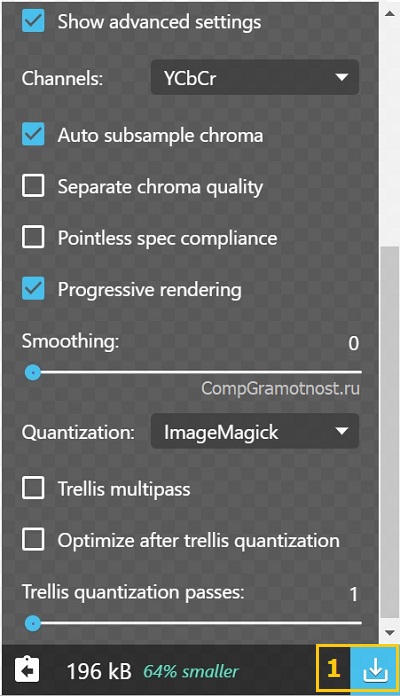
Можно изменить настройки, чтобы выбрать подходящий формат, изменить размер картинки, задать другой уровень качества и при необходимости сократить палитру цветов. Удобно, что при изменении любой настройки сразу видно, как меняется размер картинки, какое у нее качество.
В большинстве случаев достаточно настроек, заданных по умолчанию. Чтобы скачать полученную картинку, кликаем по синей стрелке в правом углу (1 на рис. 3).
Видео: Сжать фото с помощью онлайн сервиса Squoosh
Дополнительные материалы:
1. Могут ли храниться фотографии в интернете и личные файлы вечно
2. Как скачать фото и видео с Инстаграм на компьютер
3. Если любите фотографировать, можно зарабатывать на продаже фотографий в интернете

